
Maximale Dichte-Justage (Regulärer Justage-Ablauf (Hohe Genauigkeit))
Führen Sie die maximale Dichte-Justage im regulären Justage-Ablauf durch.
Die maximale Dichte-Justage ist erforderlich, wenn die Dichte mit der automatischen Gamma-Justage nicht verbessert werden kann oder wenn Sie eine hochpräzise Justage durchführen möchten.
Position der Maximalen Dichte-Justage im Regulären Justage-Ablauf
Die maximale Dichte-Justage ist erforderlich, wenn die Druckergebnisse mit der automatischen Gamma-Justage nicht verbessert werden können.
 Innerhalb des Justage-Ablaufs für die Bildqualitätsanpassung vor der Ausgabe nimmt diese Justage die unten dargestellte Position ein.
Innerhalb des Justage-Ablaufs für die Bildqualitätsanpassung vor der Ausgabe nimmt diese Justage die unten dargestellte Position ein.
Automatische Gamma-Justage

Maximale Dichte-Justage (Diese Justage)

Controller-Kalibrierung

Erweiterte Controller-Kalibrierung (Exact Color oder G7-Kalibrierung)
Ausführliche Informationen über die automatische Gamma-Justage finden Sie Automatische Gamma-Justage (Regulärer Justage-Ablauf (Hohe Genauigkeit / Justage-Ablauf beim Ändern des Rasters)).
Ausführliche Informationen über die Controller-Kalibrierung finden Sie Controller-Kalibrierung (Regulärer Justage-Ablauf (Hohe Genauigkeit/Justage-Ablauf beim Ändern des Rasters)).
Ausführliche Informationen über die erweiterte Controller-Kalibrierung finden Sie Erweiterte Controller-Kalibrierung (Regulärer Justage-Ablauf (Hohe Genauigkeit/Justage-Ablauf beim Ändern des Rasters)).
Führen Sie die maximale Dichte-Justage durch.
Drücken Sie auf [Sofortiger Stopp] in der [Einstellung für Druckstopp bei Änderungen] im Bildschirm [GERÄT] am [Touch Display] des Hauptsystems.
Wenn [Sofortiger Stopp] ausgewählt ist, wird das gedruckte Bild in der Nähe des Ausgabebereichs angehalten.
Wenn [Normaler Stopp] ausgewählt ist, wird das gedruckte Bild auf den Rollenwickler RW-201 aufgewickelt und dann angehalten.
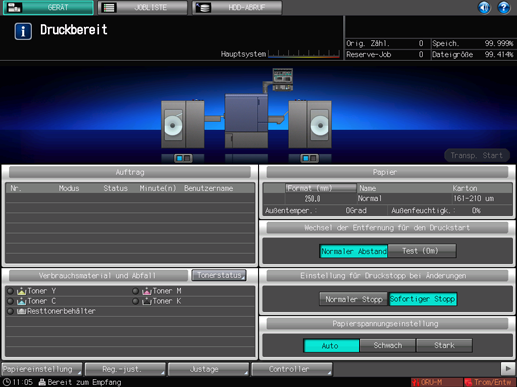

Die [Einstellung für Druckstopp bei Änderungen] wechselt zurück zu [Normaler Stopp], wenn der Ein-/Aus-Schalter des Hauptsystems ausgeschaltet wird.
Drücken Sie auf Bediener/Zähler am Bedienfeld des Systems.

Der Bildschirm [BED.PROGRAMM] wird angezeigt.
Drücken Sie auf [Administratoreinstellung].
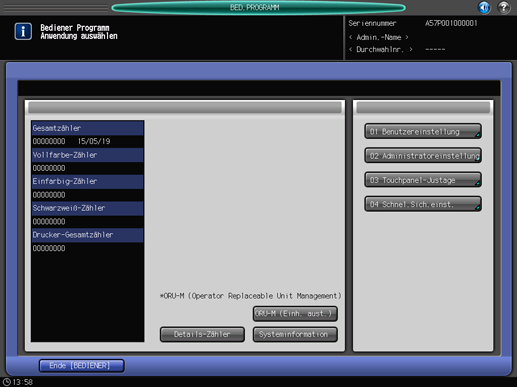
Drücken Sie auf [Systemeingaben].
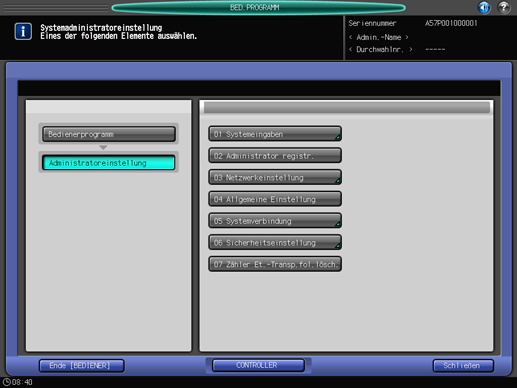
Drücken Sie auf [Expertenjustage].
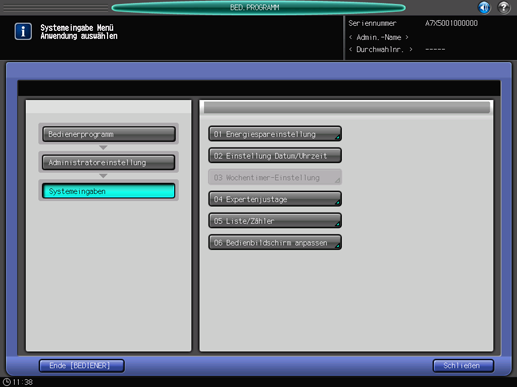
Drücken Sie auf [Prozessjustage].

Drücken Sie auf [Maximale Dichte-Justage].

Drücken Sie auf [Druckmodus].
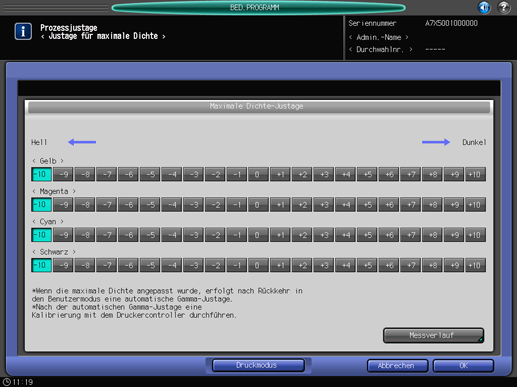
Drücken Sie auf Start am Bedienfeld.
Der Diagrammdruck wird durchgeführt.
Wenn Sie auf [Test (0m)] für [Wechsel der Entfernung für den Druckstart] im Bildschirm [GERÄT] am Touch Display des Hauptsystems drücken, wird die Menge des vor dem Druck transportierten Papiers verringert, wodurch der Medienverbrauch gesenkt wird.
Schneiden Sie ein gedrucktes Testdiagramm auf dem Medienkern des Rollenwicklers RW-201 aus.
Informationen zum Ausschneiden des gedruckten Diagramms finden Sie Scheiden des Ausgabepapiers. Achten Sie dabei darauf, sich keine Schnittverletzungen an den Händen oder Fingern zuzuziehen.
Messen Sie mit einem Farbmessgerät jeweils die vier Farben (BK, C, M, Y) der fünf Farbmuster im rot eingerahmten Bereich und berechnen Sie den Durchschnitt jeder Farbe.
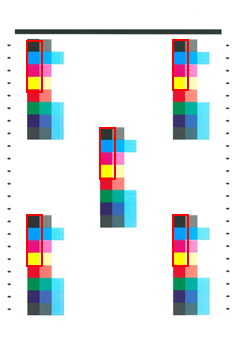
Drücken Sie auf [Ende Druckmod.].
Der Bildschirm [Maximale Dichte-Justage] wird wieder angezeigt.
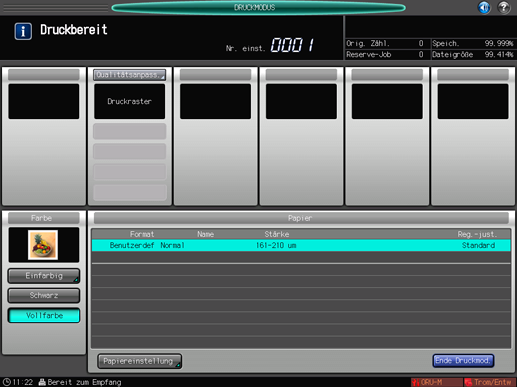
Vergleichen Sie die Durchschnittswerte, die anhand des gedruckten Diagramms berechnet wurden, mit den Zielwerten.
Wählen Sie entsprechend des Ergebnisses den gewünschten Dichtewert für [<Gelb>], [<Magenta>], [<Cyan>] bzw. [<Schwarz>] aus.
Wenn die gemessene Dichte kleiner als die Zieldichte (Zielwert) ist: Passen Sie die Dichte zur Seite "+" an (dunkler).
Wenn die gemessene Dichte größer als die Zieldichte (Zielwert) ist: Passen Sie die Dichte zur Seite "-" an (heller)
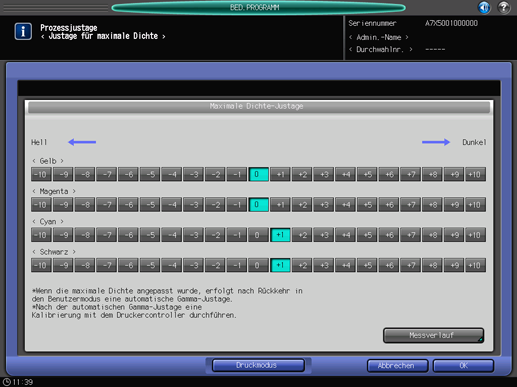
Die Größe der Dichteänderung variiert in Abhängigkeit vom Papiertyp. Wiederholen Sie die Justage, bis die gewünschte Dichte erreicht ist.
Messen Sie die Dichte mit einem externen Spektralphotometer (Densitometer) und verwalten Sie die Messdaten.
Drücken Sie auf [OK].
Wenn Sie das [BED.PROGRAMM] beenden, wird die maximale Dichte-Justage gestartet. Warten Sie, bis die Justage abgeschlossen ist.

Wenn Sie für den Druck aller Seiten eines Jobs bereit sind, wählen Sie die Einstellung [Normaler Stopp] unter [Einstellung für Druckstopp bei Änderungen], bevor Sie alle Seiten ausdrucken.
Passen Sie die Zeitparameter für den Modus "Sofortiger Stopp" an, um Schäden am Papier zu reduzieren und den Papiertransport zu optimieren. Ausführliche Informationen finden Sie Systemjustage.
In Abhängigkeit vom Medium kann es bei Verwendung der Funktion [Sofortiger Stopp] zu einer Verformung des Mediums oder zu einem Auslaufen des Klebstoffs kommen. Drucken Sie in solchen Fällen die Druckseiten im Modus [Normaler Stopp]. Wenden Sie sich bezüglich der Spezifikationen der Medien an den jeweiligen Hersteller.
